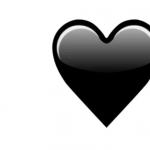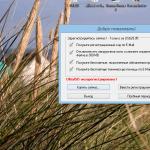Šiandien mes apžvelgiame nešiojamąjį kompiuterį WiFi maršrutizatorius iš Xiaomi, kuris gali būti ir interneto imtuvas, ir siųstuvas. Jo apžvalgos čia dar nemačiau. Na, pažiūrėkime, ką šis „kūdikis“ sugeba.
Testai ir aprašymai po pjūviu...
Iš karto norėčiau pasakyti, kad visos apžvalgoje pateiktos nuorodos čia buvo įtrauktos ne reklamos tikslais, o norint susipažinti su informacija! Puiki apžvalga!
1. Įvadas
2. Charakteristikos
3. Išvaizda
4. Kaip tai veikia?
5. Testai
6. Santrauka
1. Įvadas
Viskas prasidėjo nuo to, kad į savo paštą gavau reklaminį laišką su nuolaidomis iš parduotuvės Banggood.. Į tokius laiškus dažniausiai nelabai kreipiu dėmesio, greitai slinkdamas jų turinį žemyn, tačiau šį kartą aptikau šią prekę su daug žadančia didžiule nuolaida. . Nusprendžiau užeiti ir pažiūrėti, kas tai yra, kas tai yra ir kodėl man to reikia. Peržiūrėjęs kitas svetaines supratau, kad nuolaida tikrai nebloga, kaina tuo metu buvo: 2,96$, o kitose parduotuvėse kainavo vidutiniškai 6-8$. Ilgai galvojau, kam man šio daikto reikia, prieš pirkdamas, nes internete yra daug tokių dalykų, bet, pirma, „Xiaomi“ suvaidino tam tikrą vaidmenį, tai geriau nei kažkas panašaus į bevardį, ir, antra, maršrutizatorius tikrai gali praversti, jei nesate namuose, ar kas nors atsitiks su pagrindiniu maršrutizatoriumi, bet dabar žiūrint į paprastų maršrutizatorių kainas, buvo nuspręsta pirkti! Prekės atkeliavo greitai, nieko ypatingo, tik įpakavimas buvo paprastas pilkas maišelis, net be burbulinės plėvelės! Tuo metu, kai laukiau produkto, „Xiaomi“ išleido panašų maršrutizatorių, bet su 8 GB atminties!2. Charakteristikos
Charakteristikos paimtos iš 4pda svetainės:Charakteristikos
Dydis: 27mm * 17mm * 10mm
Svoris: 4g
Spalva: juoda, balta, oranžinė, mėlyna, žalia, rožinė
Palaikymas: Windows XP, Windows Vista 32/64bits, Windows 7 32/64bits, Windows 8 32/64bits
USB 2.0 prievadas: Taip
Suderinamas su: IEEE802.11n, IEEE802.11g, IEEE802.11b
11b: 1/2/5,5/11Mbps
11g: 6/9/12/18/24/36/48/54Mbps
11n: iki 150 Mbps
Palaikymas: tinklo aptikimas automatiškai
Perdavimo greičio transformacija
20MHz/40MHz dažnių juostos plotis: Taip
1T1R antenos režimas: Taip
2.4G: Taip
QoS-WMM, WMM-PS: Taip
Infrastruktūra ir ad hoc: Taip
Mažas energijos suvartojimas: Taip
Energijos valdymas: Taip
Dažnių diapazonas: 2,412-2,4835 GHz
Darbinis kanalas: 1-13 (Kinija)
Perdavimo galia: 18 dBm (maksimali)
Nesaugus kriptografijos naudojimas: WPA-PSK/WPA2-PSK, 64/128 bitų WEP
Programinės įrangos kalba: kinų
Antena: įmontuota PIFA antena
Aplinka:
Darbinė temperatūra: 0-40 laipsnių
Laikymo temperatūra: -20-70 laipsnių
Darbinė drėgmė: 10% ~ 90% RH Nėra kondensato
Sandėliavimo drėgnumas: 5% ~ 90% RH Nėra kondensato
Taigi greitai ir aiškiai išsiaiškinkime, ką šis dalykas gali padaryti?
Šis maršrutizatorius sukurtas:
1. Dėl perkėlimo WiFi signalas. Wifi tinklo paskirstymas iš kompiuterio, prijungto prie interneto, kitų kompiuterių, telefonų, planšetinių kompiuterių. Paprastais žodžiais kaip įprastas wifi maršrutizatorius.
2. WiFi priėmimui, tai yra, jis gali veikti tinklo plokštė, gauti wifi iš kitų kompiuterių ar maršrutizatorių.
Jis taip pat turi galimybę valdyti kompiuterį iš Android telefonas(kompiuterio išjungimas, budėjimo režimas ir išjungimo laikmatis, skaidrių demonstravimo režimas) ir saugykla debesyje už 1 TB iš Kuaipano. Nenaudojau saugyklos, man nepatiko šitas mėšlas mano telefone, kai jis buvo įdiegtas į firmware, be to, viskas yra kinų kalba ir yra kinų serveris, todėl nėra prasmės ten eiti, yra daug vietos.
3. Išvaizda
Užteks intrigos, pažiūrėkime atidžiau. Šiam maršrutizatoriui yra 6 spalvų tipai, aš paėmiau juodą.Jis buvo tokiame maišelyje, panašus į tą, kuriame buvo parduodamas gerai žinomas mygtukas išmaniesiems telefonams, kaip man patinka šie maišeliai

nurodymus






Komplekte yra virvelė, kad galėtumėte pakabinti kaip raktų pakabuką


už dydžių idėją, kas gali atspėti, kas yra korta + karmoje)))

taip atrodo kompiuteryje


4. Kaip tai veikia?
Norėdami pradėti dirbti su šiuo maršrutizatoriumi, turėsime atsisiųsti ir įdiegti klientą jūsų kompiuteryje. Keli šaltiniai:1. Tema 4pda forume, yra klientai išversti į rusų ir anglų kalbas (ne naujausios versijos), taip pat šiek tiek informacijos:
2. Oficiali svetainė, naujausios versijos, bet kalba yra kinų ir mažas greitis atsisiuntimai. Atsisiuntimo instrukcijas skelbiu ekrano kopijoje, galite naudoti „Google“ vertėją
Atsisiųsti instrukcijas

3. Forumas anglų kalba, bet ten reikia užsiregistruoti ir palikti komentarą temoje, kad atsisiųstumėte (yra angliškos kliento versijos, o ne naujausios)
Paieškoje įveskite: portable wifi
Atsisiunčiau rusišką kliento versiją iš 4pda, bet kadangi ten pateiktose instrukcijose sakoma, kad pirmiausia turite įdiegti kinų versiją, o tada aplanke esantį „exe“ failą pakeisti programa, atsisiunčiau Naujausia versija klientas iš biuro svetainę, o tada „exe“ failą pakeitė 4pda.
Diegiant ir paleidžiant programą iš pradžių reikės į kompiuterį įdėti šį maršrutizatorių, tada jis sukurs wifi tinklą (man jis startavo antrą kartą) ir iššoks pagrindinis programos langas. Visa ši seka parodyta žemiau esančiame paveikslėlyje: 
Kai tai bus padaryta, turime naują „Wi-Fi“ tinklą. 3-ioje nuotraukoje matote jos pavadinimą ir slaptažodį, iš kur galite jį pakeisti. Elementas „kliento režimas“ leidžia perjungti įrenginį į tinklo plokštės režimą ir ne platinti, o gauti internetą.
Taip atrodo programos nustatymų langas, autorius teigė, kad vertime yra trūkumų, bet man jis visai tinkamas, bent jau aiškesnis nei kinų: 
Kaip matote, nustatymų nėra daug, džiaugiuosi, kad yra galimybė iš naujo paleisti „Wi-Fi“ (niekada negali žinoti). Taip pat galite nustatyti spalvų schema langas, ne toks svarbus, bet gražus. Iš pradžių turėjau juodą, greičiausiai dėl paties maršrutizatoriaus spalvos. Štai kaip atrodo likusios spalvos: 
Bet kadangi neseniai pradėjau naudoti Ubuntu, tai labai blogai, kad nėra Linux kliento, radau šiek tiek informacijos, bet kadangi dar nesu pakankamai patyręs, tai nelabai supratau, kaip juo naudotis: (Gali kas gali padėti? Parašiau autoriui, laukdamas atsakymo)
5. Testai
Taigi mes priėjome prie vieno iš svarbiausių dalykų – testavimo.Bandymui bus naudojamas: JiaYu G3S telefonas, Tp-link maršrutizatorius TL-WR741ND, laidinio interneto greitis deja yra 5 Mbit (ne telefono) ir, žinoma, mūsų maršrutizatorius yra iš Xiaomi.
Pirmiausia išmatuokime interneto greitį ir kokybę iš mano nuolatinio Tp-link TL-WR741ND maršrutizatoriaus iš arti:

Tada prijungiame „Xiaomi“ ir išbandome jį taip pat iš arti:
Kaip matote čia, tai net šiek tiek geriau))) Na, tikiuosi, kad supratote, kad testai turi savo klaidų, tačiau galime daryti išvadą, kad rezultatai yra gana geri!

Dabar einame į kito kambario galą ir uždarome duris už savęs (nes kambariai išdėstyti išilgai, stačiakampio pavidalu). Čia rezultatai jau prastesni, greitis sumažintas, bet signalas nedingo ir iš principo galima naudoti:

Šiame etape galime pasakyti, kad toks kūdikis parodė gana normalius rezultatus. Pereikime toliau, o toliau išbandysime tinklo plokštės režimą.
Atjungiame pagrindinį „Tp-link“ maršrutizatorių nuo kompiuterio, „Xiaomi“ perjungiame į tinklo plokštės režimą ir užfiksuojame „Wi-Fi“ tinklą iš „Tp-link“ maršrutizatoriaus.
Štai kaip atrodo tinklo priėmimo rezultatai iš arti:
Tada paimame savo interneto laidą, perkeliame staliuką, naktinę staliuką su veidrodžiu, už kurio paguldytas velniop, įsipainiojame į laidus, viskas krenta ir pykstame, bet galiausiai įdedame savo Tp-linką. kito kambario viduryje, vėl uždarykite duris ir su savo Xiaomi pagauname signalą iš Tp-link, gauname tokius rezultatus:
Sustatykime viską į vietas ir apibendrinkime.
6. Santrauka
Apibendrinant noriu pasakyti, kad šis produktas pasirodė gana geras įdomus prietaisas. Jie negalės visiškai pakeisti įprasto maršrutizatoriaus, bet kaip alternatyva kai kuriais atvejais arba kai nenorite leisti pinigų, tai puikiai tiks. Signalo diapazonas tikrai nėra didelis, bet manau, kad jo visiškai pakaks. Jei reikia, galiu pamatuoti kokybę 100 Mbit internete, bet šiek tiek vėliau.Privalumai:
● Dydis (kompaktiškas, gali būti naudojamas kaip raktų pakabukas)
● Darbo kokybė (geri signalo rezultatai, visiškai pakanka naršyti internete)
● Maža kaina (palyginti su kitais maršrutizatoriais)
● „Xiaomi“ įmonė
Minusai:
● Norėdami dirbti, turite įjungti kompiuterį ir klientą
● Nepalaikoma „Linux“.
● Jie negali pakeisti visaverčio maršrutizatoriaus
Tikiuosi patiko ir aš nebandžiau veltui!
Planuoju pirkti +77 Įtraukti į adresyną Man patiko apžvalga +34 +87Kitas mažas, bet labai išdidus įrenginys, be kurio neapsieisite, jei norite savo stalinį kompiuterį prijungti prie belaidžio interneto. Xiaomi WiFi adapteris – dar vadinamas Mi Portable – konkuruoja su pačiais nebrangiausiais įrenginiais šio tipo, o suteikia šiek tiek daugiau galimybių nei kiti.
Kaip atrodo Xiaomi wifi adapteris?
„Xiaomi“ gamina kelis „Wi-Fi“ adapterių modelius, kurių būdingas bruožas yra skirtingų dydžių įmontuota „flash“ atmintis. Mūsų testas pasirodė pats geriausias biudžeto variantas kurį pirkome iš žinomos parduotuvės.
Ji yra šiek tiek didesnė nei rublio moneta, todėl ji netrukdys dalims, išsikišusioms iš kompiuterio ar nešiojamojo kompiuterio USB prievado. Mūsų kopija yra firminės baltos spalvos, nors parduodama visa paletė.

Pristatymo rinkinys taip pat labai ekonomiškas - tai mažas pakavimo maišelis, kištukas už USB jungtis ir nėriniai.

Adapteris palaiko veikimą 2,4 GHz dažniu, Wi-Fi 802.11N, iki 150 Mb/s – tai pats pradinis lygis, tačiau to pakanka kasdieniam darbui su internetu.
„Xiaomi WiFi“ adapterio ir prieigos taško režimo įdiegimas
Kad galėčiau pilnai naudotis įrenginiu, turėjau šiek tiek padirbėti ieškant tvarkyklių ir programinės įrangos. Taip yra dėl to, kad „Xiaomi Mi WiFi“ adapteris yra skirtas išskirtinai vietinė rinka ir visos jam skirtos programos yra kinų kalba. Bet, žinoma, įgudę programuotojai jau spėjo padirbėti ir dalį jų išvertė į rusų kalbą, dalį – į rusų kalbą anglų kalbos. Aš juos surinkau į atskirą archyvą, kurį reikia atsisiųsti iš mūsų saugyklos, o dabar aš jums pasakysiu, kaip teisingai įdiegti visą šią įrangą.

Pirmiausia kompiuteryje įdiekite failą „1-miwifi_setup_2.3.759.exe“ - tai originali kinų programa su tvarkyklėmis. Tada nukopijuojame du likusius failus „MiWiFi.exe“ ir „uninstall.exe“ bei aplanką „kuaipan“ į aplanką, kuriame įdiegėme programą, ir pakeičiame originalus jais. Tai yra standartinio paketo pakaitalai, išversti į suprantamą kalbą. Paleidžiame įdiegtą „MiWiFi“ programą – ji paprašys įvesti adapterį į kompiuterį.

Adapterį prijungiame prie kompiuterio USB jungties – jis automatiškai atpažįstamas ir pradeda veikti prieigos taško režimu, sugeneruodamas tinklo SSID ir prisijungimo slaptažodį.

Prisijungus prie šio taško išmaniajame telefone atsivėrė naujas apie tai informuojantis langas, o pagrindiniame programos lange atsirado skaičius „1“ prie prijungtų įrenginių skaičiaus.

Spustelėjus šį numerį, atsivers jungčių sąrašas ir galimybė juos valdyti – apriboti greitį arba uždrausti.

Pagrindiniame programos lange yra trys pagrindiniai meniu punktai – pažvelkime į juos atidžiau. Pirmasis yra skambutis į tą patį tinklų sąrašą, todėl mes jį praleisime.
Antra – paleidimas debesies paslauga Kuaipan, su kuriuo galite keistis failais internetu tarp programėlių ir kompiuterių.
105 gigabaitus debesies vietos dokumentams saugoti galima iškart atsisiųsti be registracijos.

To iš esmės pakanka kasdieniams poreikiams, bet dar geriau turėti sąskaitą, tada erdvė iš karto padidės iki 1 terabaito. Norėdami tai padaryti, eikite į meniu „Neprisijungti“, skyrių „Sinchronizavimo nustatymai“.


Po to programa pakeičia spalvą į žalią – dabar čia galite įkelti failus, o vėliau juos atsisiųsti prisijungę prie paslaugos kitame kompiuteryje.

Jei „MiWiFi“ programa neįdiegta kitame kompiuteryje, paslaugą galite pasiekti per svetainę kuaipan.cn - svetainė yra kinų kalba, naudojant naršyklės vertėjo papildinį, kurį verčiame į rusų kalbą. Čia vėl prisijunkite per savo „Kuaipan“ paskyrą arba, kaip ir aš, sąrašo apačioje pasirinkite autorizaciją per „Xiaomi“.

Mes patenkame į savo paskyrą, kur randame atsisiųstus failus. Čia galite juos ištrinti, pervardyti arba bendrinti.

Trečias elementas aplanko pavidalu yra failų bendrinimas namų tinkle naudojant adapteryje įmontuotą „flash“ atmintį. Įkelkite failą čia, po kurio jis bus rodomas sąraše.

Dabar norėdami atsisiųsti jį iš kito kompiuterio, spustelėkite nuorodą "Kaip atidaryti diską?". Norint pasiekti iš kompiuterio ar nešiojamojo kompiuterio, bus pateikta nuoroda į IP adresą. Atsisiuntimui iš išmaniojo telefono ar planšetinio kompiuterio – QR kodas. Mano nuomone, tai labai šaunus sprendimas tiems, kuriems reikia perkelti WiFi failai iš vieno kompiuterio į kitą, bet tuo pat metu nežino, kaip dalytis aplankais pačiuose kompiuteriuose.

Xiaomi WiFi adapteris arba kliento režimas
Dabar pabandykime perjungti „Mi Pocket Adapter“ į signalo priėmimo į kompiuterį iš maršrutizatoriaus režimą. Norėdami tai padaryti, meniu pasirinkite „Kliento režimas“.

Po perkrovimo pasirinkite per standartinė programa „Windows“ taškas prieiti, prisijungti ir informacija pasirodys programos lange.

Xiaomi USB adapterio greičio testai
Kalbant apie veikimo greitį, nesitikėjome nieko ypatingo - juk įrenginys yra biudžetinis ir specifikacijas nešviesk. Tačiau tuo pačiu metu adapteris puikiai susidoroja su savo užduotimis ir, stebėtinai, nesumažina interneto greičio.

USB Ekranas Adapterio tvarkyklė 1.1.328.0 versija. Jei vairuotojas vairuotojas
Pateikiami Fresco Logic FL2000 diegimo failai USB Ekranas Adapterio tvarkyklė 1.1.332.0 versija. Jei vairuotojas jau yra įdiegtas jūsų sistemoje, atnaujinamas (perrašymas-diegimas) ... nerekomenduojama įdiegti vairuotojas
USB Mikro Adapterio tvarkyklė vairuotojas jau yra įdiegtas jūsų sistemoje, atnaujinamas (perrašymas-diegimas) ... nerekomenduojama įdiegti vairuotojas operacinėse sistemose, kurios nėra nurodytos. ...
Pateikiami „Netgear N150 WiFi“ diegimo failai USB Mikro Adapterio tvarkyklė versija 1015.8.823.2012. Jei vairuotojas jau yra įdiegtas jūsų sistemoje, atnaujinamas (perrašymas-diegimas) ... nerekomenduojama įdiegti vairuotojas operacinėse sistemose, kurios nėra nurodytos. ...
USB 2.0 tinklas Adapterio tvarkyklė vairuotojas jau yra įdiegtas jūsų sistemoje, atnaujinamas (perrašymas-diegimas) ... nerekomenduojama įdiegti vairuotojas
Diegimo failai, skirti Realtek RTL8192FU Wireless LAN 802.11n USB 2.0 tinklas Adapterio tvarkyklė versija 1030.32.2018. Jei vairuotojas jau yra įdiegtas jūsų sistemoje, atnaujinamas (perrašymas-diegimas) ... nerekomenduojama įdiegti vairuotojas operacinėse sistemose, išskyrus nurodytas. Kad ...
Diegimo failai, skirti Realtek RTL8192FU Wireless LAN 802.11n USB 2.0 tinklas Adapterio tvarkyklė versija 1030.32.2018. Jei vairuotojas jau yra įdiegtas jūsų sistemoje, atnaujinamas (perrašymas-diegimas) ... nerekomenduojama įdiegti vairuotojas operacinėse sistemose, išskyrus nurodytas. Kad ...
„Qualcomm Atheros AR9002WB-1NG“ belaidžio tinklo diegimo failai Adapterio tvarkyklė 10.0.0.260. Jei vairuotojas jau yra įdiegtas jūsų sistemoje, atnaujinamas (perrašymas-diegimas) ... nerekomenduojama įdiegti vairuotojas operacinėse sistemose, kurios nėra nurodytos. Į...
Diegimo failai, skirti Qualcomm Atheros AR9485WB-EG belaidžiam tinklui Adapterio tvarkyklė 10.0.0.260. Jei vairuotojas jau yra įdiegtas jūsų sistemoje, atnaujinamas (perrašymas-diegimas) ... nerekomenduojama įdiegti vairuotojas operacinėse sistemose, kurios nėra nurodytos. Į...
„Qualcomm Atheros AR946x“ belaidžio tinklo diegimo failai Adapterio tvarkyklė 10.0.0.260. Jei vairuotojas jau yra įdiegtas jūsų sistemoje, atnaujinamas (perrašymas-diegimas) ... nerekomenduojama įdiegti vairuotojas operacinėse sistemose, kurios nėra nurodytos. Į...
„Qualcomm Atheros AR956x“ belaidžio tinklo diegimo failai Adapterio tvarkyklė 10.0.0.260. Jei vairuotojas jau yra įdiegtas jūsų sistemoje, atnaujinamas (perrašymas-diegimas) ... nerekomenduojama įdiegti vairuotojas operacinėse sistemose, kurios nėra nurodytos. Į...
„Qualcomm Atheros AR9485“ belaidžio tinklo diegimo failai Adapterio tvarkyklė 10.0.0.260. Jei vairuotojas jau yra įdiegtas jūsų sistemoje, atnaujinamas (perrašymas-diegimas) ... nerekomenduojama įdiegti vairuotojas operacinėse sistemose, kurios nėra nurodytos. Į...
USB Bevielis internetas Adapteris- N300MA Vairuotojas vairuotojas jau yra įdiegtas jūsų sistemoje, atnaujinamas (perrašymas-diegimas) ... nerekomenduojama įdiegti vairuotojas operacinėse sistemose, kurios nėra nurodytos. ...
Pakete pateikiami N300 Micro diegimo failai USB Bevielis internetas Adapteris- N300MA Vairuotojas versija 1015.4.1230.2011. Jei vairuotojas jau yra įdiegtas jūsų sistemoje, atnaujinamas (perrašymas-diegimas) ... nerekomenduojama įdiegti vairuotojas operacinėse sistemose, kurios nėra nurodytos. ...
Pakete pateikiami N300 Micro diegimo failai USB Bevielis internetas Adapteris- N300MA Vairuotojas versija 1015.4.1230.2011. Jei vairuotojas jau yra įdiegtas jūsų sistemoje, atnaujinamas (perrašymas-diegimas) ... nerekomenduojama įdiegti vairuotojas operacinėse sistemose, kurios nėra nurodytos. ...
Jei vairuotojas jau yra įdiegtas jūsų sistemoje, atnaujinamas (perrašymas-diegimas) ... nerekomenduojama įdiegti vairuotojas vairuotojas
Jei vairuotojas jau yra įdiegtas jūsų sistemoje, atnaujinamas (perrašymas-diegimas) ... nerekomenduojama įdiegti vairuotojas operacinėse sistemose, kurios nėra nurodytos. Norėdami rankiniu būdu atnaujinti savo vairuotojas, atlikite toliau nurodytus veiksmus (kiti veiksmai): 1. ...
Sistema naudojant saugų įkrovimą.&&&Įdiegimas:&& 1- Pašalinkite ankstesnįjį vairuotojas versija.&2- Dukart spustelėkite diegimo failą (2018_FFD_2.exe), kad tęstumėte... (Windows 10/8.1 /8)& - Pradėti/Visos programos/Thrustmaster/Force Feedback Vairuotojas/Kontrolės skydelis. („Windows 7“ / „Vista“) ir – jūsų priedas...
„Xiaomi“ pagamintas „Mini USB Router“ yra mažas USB raktas, galintis sukurti „Wi-Fi“ viešosios interneto prieigos tašką. Dongle siurbia interneto duomenis iš kompiuterio ir išsklaido juos „Wi-Fi“ tinklo forma. Tada prie šio tinklo galite prijungti bet kurį „WiFi“ palaikantį įrenginį ir pasiekti internetą. Viskas, ko reikia, yra nemokama USB prievadas prie interneto prijungtame staliniame arba nešiojamajame kompiuteryje.
Mini USB maršruto parinktuvą taip pat galite naudoti kaip „Wi-Fi“ adapterį, kad prijungtumėte kompiuterį / nešiojamąjį kompiuterį prie „Wi-Fi“. Taigi, jei jūsų darbalaukyje nėra WLAN kortelės, galite naudoti „Mi Mini USB Router“ ir prijungti jį prie „Wi-Fi“ tinklų. Taip pat galite naudoti nešiojamajame kompiuteryje, jei jo WLAN kortelė neveikia.
Vienintelis sudėtingas dalykas nustatant įrenginį yra tai, kad pateikta programinė įranga yra kinų kalba. Tačiau yra nedidelis įsilaužimas, norint pakeisti kalbą į anglų. Būtent tai naudosime nustatydami USB raktą jūsų atveju – kaip „WiFi“ viešosios interneto prieigos tašką arba kaip „WiFi“ adapterį.
Nustatyti kaip „WiFi“ viešosios interneto prieigos tašką (sukurti „WiFi“)
„Mi Pocket WiFi“ nustatymas greitam viešosios interneto prieigos taškui yra gana lengva užduotis. Viskas, ką jums reikia padaryti, tai įdiegti „Mi WiFi“ programinę įrangą savo kompiuteryje ir tada prijungti USB įrenginys. Kompiuteryje turite turėti prieigą prie interneto per LAN prievadą, duomenų kortelę arba kitą WiFi imtuvą.
Dabar prie „Mi Pocket WiFi“ sukurto tinklo galite prijungti bet kurį „WiFi“ palaikantį įrenginį. Taip pat galite naudoti kitas parinktis, pvz., blokavimo sąrašą ir greičio ribotuvą.
Pakeiskite programinės įrangos kalbą į anglų
Kalbos keitimo galimybės nėra, tačiau greitas registro įsilaužimas gali pakeisti daugelį programinės įrangos parinkčių į anglų kalbą.
Tiesiog atsisiųskite ir paleiskite failą iš ŠIOS NUORODOS. Arba atidarykite Registro redaktorius(regedit.exe) ir naršykite į HKEY_LOCAL_MACHINE\SOFTWARE\XiaoMi\MiWiFi. Čia pakeiskite kalbos reikšmę iš c hineseį Anglų.
Atlikę pakeitimus iš naujo paleiskite programinę įrangą ir ji bus paleista anglų kalba.
Failų bendrinimas su kitais
Galite bendrinti failus su kitais įrenginiais, prijungtais prie „Mi Pocket WiFi“ sukurto „WiFi“ tinklo. Tiesiog atlikite šiuos paprastus veiksmus:
Taip pat galite atsisiųsti ir įdiegti „Android“ programą, kad pasiektumėte bendrinamus failus arba įkeltumėte failus iš telefono į kompiuterį. Programoje taip pat yra galimybių nuotoliniu būdu išjungti kompiuterį.
Nustatykite kaip WiFi imtuvą (adapterį) / WLAN kortelę
„Mi Pocket WiFi“ taip pat galite naudoti kaip „WiFi“ įgalintuvą savo staliniam ar nešiojamam kompiuteriui. Tada galėsite prisijungti prie netoliese esančių WiFi tinklų ir prisijungti prie interneto.
Jei norite pakeisti režimą atgal į „WiFi Hotspot“, turėtumėte pakartoti tuos pačius aukščiau nurodytus veiksmus. Nepamirškite palikti komentaro, jei jums reikia papildomos informacijos apie „Mi Pocket WiFi“ nustatymą :)
Belaidės technologijos tvirtai užėmė savo nišą ir toliau aktyviai vystosi. Nebėra jokio noro barstyti laidus po butą, Wi-Fi technologija rasti beveik kiekvienuose namuose. O jei nešiojamieji kompiuteriai, planšetiniai kompiuteriai ir telefonai jau yra su Wi-Fi imtuvais, tai ką daryti su staliniu kompiuteriu? Žinoma, reikia prisijungti Wi-Fi adapteris, kurių rinkoje yra labai daug. Žinoma, „Xiomi“ negalėjo stovėti nuošalyje ir seniai ją išleido Nešiojamas USB mini WiFi adapteris.
Kaip „Xiaomi“ paprastai įveikia savo konkurentus? Prieinama kaina ir aukštos kokybės techninės įrangos, šis teiginys nepraėjo pro šį WiFi adapterį. 300 rublių kaina yra vienas iš labiausiai prieinamų rinkoje, o prietaiso ilgis yra mažesnis nei 3 centimetrai. Tačiau verta paminėti, kad korpusas yra šiek tiek apkūnus; su dviem lygiagrečiais USB prievadais jis gali šiek tiek išspausti savo kaimyną:

Aiškiai matosi, kad adapteris belaidė pelė„A4tech“ yra pastebimai mažesnis nei „Xiaomi Wi-Fi“ adapteris. Tačiau abu įrenginiai veiks. Nešiojamas kompiuteris niekam nebetrukdys:

Kodėl įdėkite adapterį į nešiojamąjį kompiuterį, jame taip pat yra įmontuotas „Wi-Fi“? Faktas yra tas, kad šis įrenginys gali veikti ir prieigos taško režimu – gauti internetą iš kompiuterio, paskirstyti atskirą „Wi-Fi“ tinklą. Tai gali būti naudinga, jei, pavyzdžiui, išvykstate į miestą ir naudojate 4G usb modemą.
Jei tau rūpi išvaizda, galite rinktis iš 6 galimų spalvų:

Man labiau patiko juodas, mažiau ryškus, nors ir lengviau pamesti.
Pažiūrėkime, ką šis mažas vaikinas gali padaryti:
Xiaomi USB Wi-Fi adapterio charakteristikos
| Gamintojas | Mi |
| Modelis | „Xiaomi Mi Wi-Fi“ USB |
| Rėmas | Juoda, balta, oranžinė, mėlyna, žalia, rožinė plastikinė |
| Wi-Fi standartas | 802.11g, 802.11n, 802.11b |
| Dažnių diapazonas | 2,4 GHz |
| Ryšio greitis | 150 Mbit/s |
| Siųstuvo galia | 18 dBM |
| Antena | 1 vidinis fiksuotas |
| Palaikoma OS | „Windows XP“, „Windows Vista“, „Windows 7“, „Windows 8“ (taip pat veikia „Windows 10“) |
| Matmenys | 27 mm x 17 mm x 10 mm |
| Darbinė temperatūra | 0℃-40 ℃ santyk. drėgmė 10-90% |
Charakteristikos niekuo neišsiskiria, paprastas biudžetinis adapteris, nei 5GHz, nei USB 3.0. O ko tu gali reikalauti už 300 rublių?
Pristatymo rinkinyje yra pats adapteris, dangtelis ir laidas. Adapterio dangtelį labai lengva pamesti, todėl geriau jį nedelsiant padėti saugioje vietoje.
Pereikime prie adapterio prijungimo.
Xiaomi MI nešiojamasis USB mini WiFi tvarkyklė
Daugumos konkurentų vairuotojai traukiami iš centro Windows naujinimai ir įdiegiami automatiškai, tačiau Xiaomi turi pačiam susirasti ir įdiegti tvarkykles. Didelis minusas gamintojui už tai! Originali programa taip pat yra kinų kalba, tačiau jau žinome, kad „Xiaomi“ programinė įranga toli gražu nėra tobula, o kai kurias problemas tenka įveikti. Ir šiuo atveju ne viskas taip sudėtinga, atsisiųskite rusišką „Windows“ tvarkyklių ir programų versiją.
Pereikime prie diegimo, paleidimo exe failą ir spustelėkite mygtuką „Įdiegti“.

Po įdiegimo dėkle pasirodo programos piktograma ir pranešimas apie būtinybę prijungti adapterį prie kompiuterio.

Jei prijungus adapterį pasirodo pranešimas „Nepavyko prisijungti“, turite paspausti dešiniuoju pelės mygtuku spustelėkite užveskite pelės žymeklį ant programos piktogramos ir pasirinkite „Iš naujo paleisti Wi-Fi“, po kurio įrenginys turėtų veikti. Pagal numatytuosius nustatymus režimas įjungtas Wi-Fi platinimas Norėdami pakeisti priėmimo režimą, taip pat dešiniuoju pelės mygtuku spustelėkite programą ir pasirinkite „Kliento režimas“. Galbūt pirmiausia tai apsvarstysime.
Kliento režimas
 Kliento režimu jūsų kompiuteris gali prisijungti prie Wi-Fi tinklai. Čia nėra nieko sudėtingo, kaip ir nėra papildomi nustatymai. Jei jūsų maršrutizatorius staiga skleidžia 5 GHz signalą, adapteris neras jūsų WiFi tinklo. „Mi Portable Wi-Fi“ veiks tik su kompiuteriu; jei prijungsite jį prie televizoriaus, negalėsite jo konfigūruoti.
Kliento režimu jūsų kompiuteris gali prisijungti prie Wi-Fi tinklai. Čia nėra nieko sudėtingo, kaip ir nėra papildomi nustatymai. Jei jūsų maršrutizatorius staiga skleidžia 5 GHz signalą, adapteris neras jūsų WiFi tinklo. „Mi Portable Wi-Fi“ veiks tik su kompiuteriu; jei prijungsite jį prie televizoriaus, negalėsite jo konfigūruoti.
Greičio matavimai bus mažesni, bet kol kas pereikime į prieigos taško režimą paspausdami vienintelį galimą mygtuką.
Prieigos taško režimas
Prieigos taško režimu yra daugiau funkcijų. Pagrindiniame nustatymų lange galite pasirinkti pavadinimą ir apsaugą kuriamas tinklas, taip pat papildomų savybių. Sąsajos spalvą taip pat galima pakeisti į vieną iš 6 galimų spalvų.
 Taip pat galima valdyti jau prijungtus įrenginius. Galite nustatyti įrenginio greičio apribojimą arba jį uždrausti. Taip pat galite leisti įrenginiui valdyti WiFi adapterį. Tai būtina norint suteikti papildomų funkcijų.
Taip pat galima valdyti jau prijungtus įrenginius. Galite nustatyti įrenginio greičio apribojimą arba jį uždrausti. Taip pat galite leisti įrenginiui valdyti WiFi adapterį. Tai būtina norint suteikti papildomų funkcijų.



Programa yra visiškai rusų kalba, suskirstyta į 3 puslapius pagal funkciją:

Visos funkcijos veikia puikiai, tačiau paklausa bus tik tinklo diskas.
MI nešiojamasis USB mini WiFi greičio testas

Man, kaip ir daugeliui Rusijoje, tiekėjas nustato 100 Mbit/sek greičio apribojimus. Taip, ir to pranašumas yra apribojimas tarifų planą(Turiu 60 Mbit/sek). Bet mane domina greičio stabilumas, todėl žiūrėjau kaip atsisiunčiamas apie 8 GB sveriantis torrent failas. Tai užtruko apie 30 minučių, o vidutinis greitis buvo 4,2 MB/sek. Tikiuosi, kad visi prisimena skirtumą tarp megabito ir megabaito.
Pakrovimo metu buvo pastebėti nedideli greičio svyravimai, tačiau kritinių kritimų neaptikta:
 Wi-Fi greičio stabilumas labai priklauso nuo įrenginio veikimo sąlygų. Atstumas ir kliūtys iki maršrutizatoriaus, skaičius WiFi tinklai kaimynai – gerokai iškraipo rodiklius. Asmeniniais pastebėjimais, naršydamas internete ir žiūrėdamas filmus internete nepastebėjau jokio skirtumo tarp laido ir „Xiaomi“ adapterio.
Wi-Fi greičio stabilumas labai priklauso nuo įrenginio veikimo sąlygų. Atstumas ir kliūtys iki maršrutizatoriaus, skaičius WiFi tinklai kaimynai – gerokai iškraipo rodiklius. Asmeniniais pastebėjimais, naršydamas internete ir žiūrėdamas filmus internete nepastebėjau jokio skirtumo tarp laido ir „Xiaomi“ adapterio.
Padidinkite „Xiaomi Mi Portable“ greitį
Yra keletas programinės įrangos apribojimų tvarkyklės lygiu. Jei adapterio greičio jums nepakanka, šį apribojimą galima pašalinti. Norėdami tai padaryti, eikite į įrenginių tvarkytuvę, norėdami tai padaryti, dešiniuoju pelės mygtuku spustelėkite piktogramą „Šis kompiuteris“ ir eikite į skirtuką „Įrenginių tvarkytuvė“. Sąraše randame Xiaomi Wireless Adapter tinklo adapteriai ir eikite į nuosavybes. Papildomuose parametruose yra elementas „Multimedia/Game Environment“, jis turi būti įjungtas.

Net jei jums specialiai nereikia adapterio, galite jį užsisakyti, kad papildytumėte kitą įrangą. Tai gali būti naudinga bet kuriuo metu, pavyzdžiui, man, kaip IT specialistui, dažnai tenka dalytis „Wi-Fi“ ryšiu iš savo telefono ir prijungti vartotojų kompiuterius. Apskritai įrenginys nėra blogas, verta pažvelgti atidžiau.